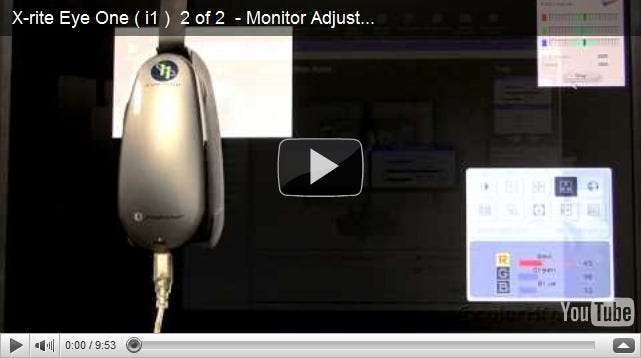Профилирование и калибровка монитора - серьезное дело, часто требующее оборудования, стоящего сотни долларов. К счастью, есть бесплатные инструменты для калибровки как в Интернете, так и в вашей операционной системе.
В этой статье мы кратко рассмотрим способы, описанные в других источниках, обсудим оборудование, которое профессионалы используют для калибровки своих мониторов, принтеров и сканеров. Мы закончим тем, что, вероятно, будет наиболее подходящим для многих пользователей методом, который улучшит качество редактирования ваших цифровых фотографий. Не пропустите!
Графический метод
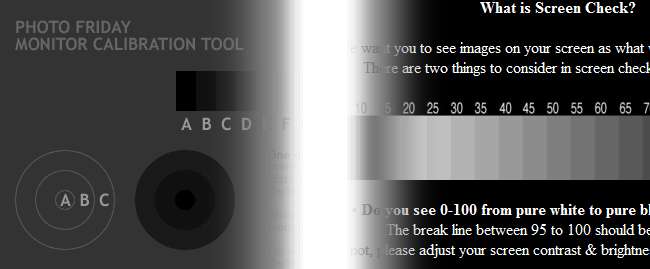
Lifehacker написал об очень хорошем сайте Photo Friday, где профессионалы в области графики создали, чтобы помочь пользователям настроить свои мониторы и добиться максимальной контрастности, сохраняя при этом диапазон значений в тонких цветах. По сути, идея состоит в том, чтобы использовать кнопки на вашем мониторе для регулировки яркости, контрастности, цвета и т. Д. С графикой на экране. Это гарантирует, что ваш монитор настроен на отображение как можно большего количества тонов.
Это отличный инструмент, но он решает лишь часть проблемы. Вы можете настроить свой монитор, но вам также придется настроить цветовой профиль, который компьютер использует с дисплеем.
- Lifehacker на графике калибровки монитора через Фото Пятница
- Лайфхакер на проверке экрана через Фото Пятница
Профессиональный метод

Хотя это не одобрение, X-Rite - одна из крупнейших компаний, работающих в сфере профессиональной графики, которой люди доверяют, чтобы гарантировать, что их отпечатки максимально соответствуют их экранам. Многие не только тратят большие деньги на дорогостоящее программное обеспечение и оборудование для калибровки экрана, но и проводят повторную калибровку снова и снова по расписанию, чтобы цвета монитора и принтера не расходились слишком далеко друг от друга.
Поскольку эти инструменты предназначены для профессионалов, они дают одни из лучших результатов и могут калибровать не только мониторы, но и сканеры, проекторы и другие графические инструменты. Однако они по цене для профессионалов и недоступны для многих фотографов-любителей.
Это видео является хорошей иллюстрацией того, как использовать такую технологию для калибровки монитора. Опять же, это не одобрение; Многие читатели сочтут даже самую дешевую версию этой технологии пустой тратой денег на их нужды. Следующий метод бесплатен для пользователей Windows, так как он встроен в операционную систему.
Калибровка и профилирование монитора в Windows 7
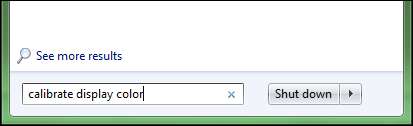
Откройте меню «Пуск» и введите «Калибровать цвет дисплея». Этот инструмент недоступен для пользователей Windows Vista, так как он является новым для Windows 7. Lifehacker покрыл Калибризировать , который имеет аналогичные функции для Vista и XP.
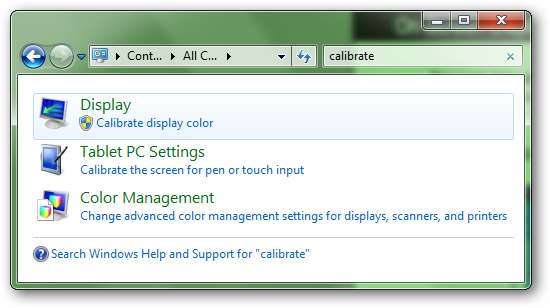
Программа, которую вы ищете, называется «Калибровка цвета дисплея», и она находится на вашей панели управления. Вы также можете перейти на панель управления и выполнить поиск по запросу «откалибровать». Программа показана здесь, и вам потребуются права администратора для калибровки.
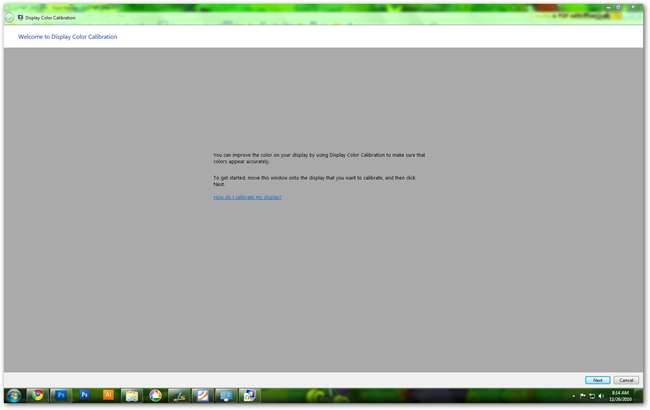
Это вряд ли выглядит привлекательно выглядящим приложением. Просто прочтите преамбулу об улучшении цвета на вашем дисплее и нажмите «Далее».
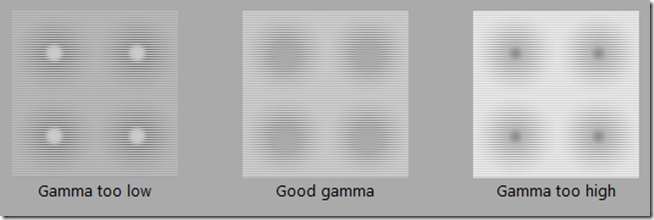
Экранная графика хорошо объясняет, какой вид вы хотите добиться с помощью инструментов калибровки. Вам будут предоставлены ползунки регулировки и показано, что вы пытаетесь воспроизвести - здесь вы хотите настроить гамма-изображение, чтобы оно выглядело как среднее «Хорошая гамма».
Он также хорошо объясняет, что такое гамма, хотя вам не нужно знать это для настройки простого ползунка.
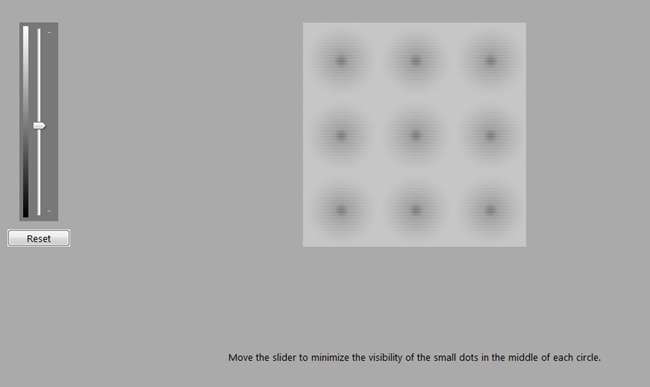
Вы можете настроить ползунок гаммы на этом экране. Помните, вы пытаетесь воспроизвести изображение с хорошей гаммой. Когда все будет готово, нажмите «Далее».
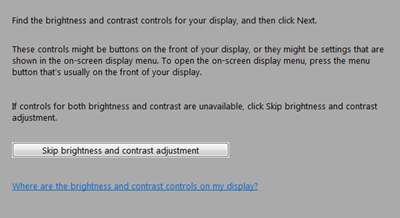
Эта часть немного сложнее, и Windows дает пользователям возможность пропустить настройку яркости и контрастности.
Вам придется настраивать монитор с помощью элементов управления на передней панели, и если это вас слишком расстраивает, вы можете пропустить этот шаг . В противном случае продолжайте, нажав «Далее».
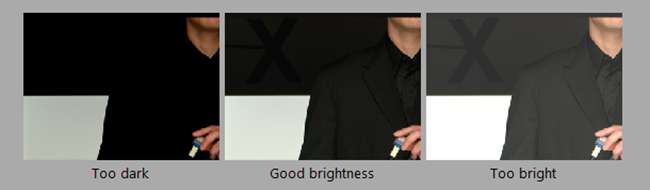
Он покажет вам этот график, иллюстрирующий правильный диапазон значений, который вы хотите достичь. Вам нужно будет найти регуляторы яркости и контрастности на передней панели монитора и настроить их. Это может помочь в Google номер продукта для вашего монитора (вероятно, на задней панели) и найти руководство по продукту в Интернете в формате PDF. Если у вас все еще есть печатное руководство по продукту, вы можете найти его полезным для внесения этих корректировок.
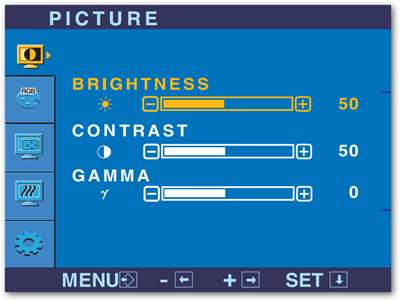
На вашем мониторе должно быть меню, подобное этому, которое является меню монитора L227WT компании LG. Здесь вы настраиваете свой Только яркость использовать элементы управления физически на мониторе, а не в Windows. Положи мышь и найди их!
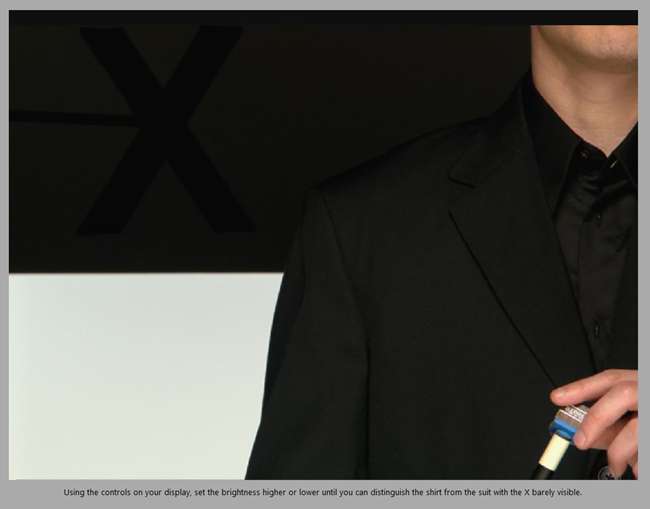
Хитрость заключается в том, чтобы максимально увеличить детализацию, не допуская полного исчезновения символа «X» на заднем плане. Если вы не видите «X» на рисунке, вам необходимо отрегулировать Настройка яркости . Когда вы будете удовлетворены, нажмите «Далее».

Все еще работая с элементами управления на передней панели монитора, это изображение подготовит вас к настройке Настройка контраста . Ваша цель - добиться того, чтобы ваши затемнения были достаточно темными, не теряя деталей в самых ярких областях, как в мужской рубашке.
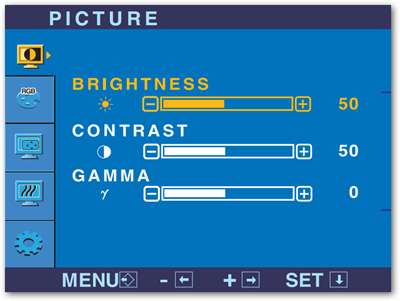
Опять же, вам придется работать с экраном, подобным этому. Обратитесь к руководству по эксплуатации монитора, чтобы узнать, как отрегулировать контраст. В LG L227WT он доступен в том же меню, хотя ваш монитор может быть полностью другой.

Если вас устраивает сплошной черный цвет на экране, и вы не потеряли детали на рубашке и можете отличить фон от белого на рубашке, вы можете с уверенностью нажать «Далее» и перестать использовать элементы управления на своем мониторе. .
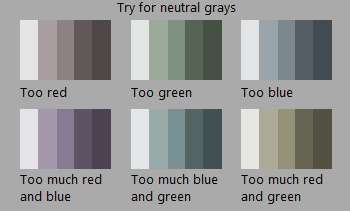
Цветовой баланс будет вашим следующим шагом. Вы вернетесь к работе с мышью, настроив ползунки RGB, чтобы убедиться, что ваш монитор не имеет резкого сдвига в ту или иную сторону. Ваша цель здесь - настроить оттенки серого так, чтобы по возможности нейтральный, не склоняясь к какому-либо конкретному цвету, как показано выше.
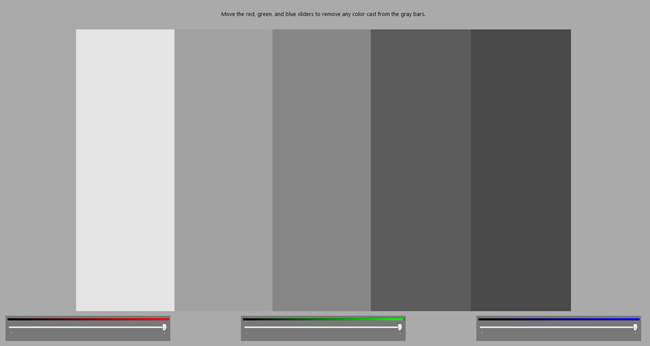
Отрегулируйте любой из трех ползунков до тех пор, пока не убедитесь, что серый цвет на экране не выглядит зеленоватым, красноватым или голубоватым. Когда вы будете довольны нейтральными оттенками серого, нажмите «Далее».
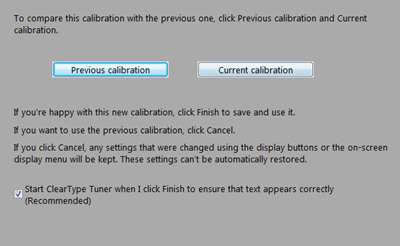
Вам предоставляется этот экран для проверки вашей новой калибровки. Сравните новый и старый и посмотрите, довольны ли вы своей работой. Если да, поздравляем! Вы на один шаг ближе к совершенствованию своей цифровой фотографии и обеспечению более качественных отпечатков.